本算例演示如何使用求解录制和播放模块来捕捉瞬态计算的结果。
1 问题描述
计算模型如下图所示。
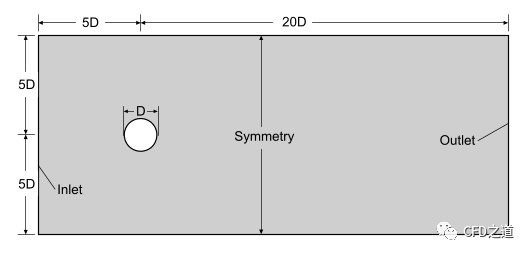
空气流经直径D=0.01 m的圆柱体。自由来流速度为0.15 m/s,流动雷诺数为75,算例采用层流计算。计算Strouhal数及涡脱落频率,并将计算的结果与文献数据进行比较。
2 计算设置
-
启动STAR CCM+并新建Simulation -
利用菜单File > Import > Import Volume Mesh打开网格文件vortexSheddingDomainMesh.ccm
计算网格如下图所示。
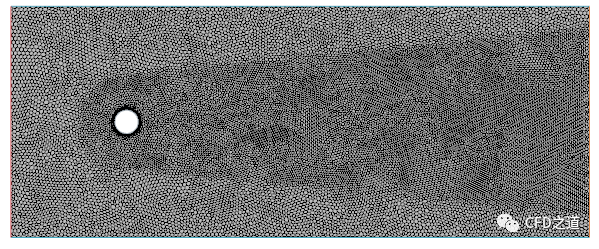
2.1 选择物理模型
-
右键选择模型树节点Continua → Physics → Models,点击弹出菜单项Select Models… 打开模型选择对话框
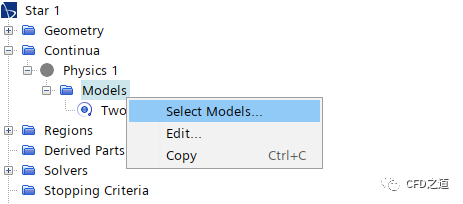
-
选择以下物理模型 -
Implicit Unsteady -
Gas -
Coupled Flow -
Constant Density -
Laminar
选择完毕后如下图所示。
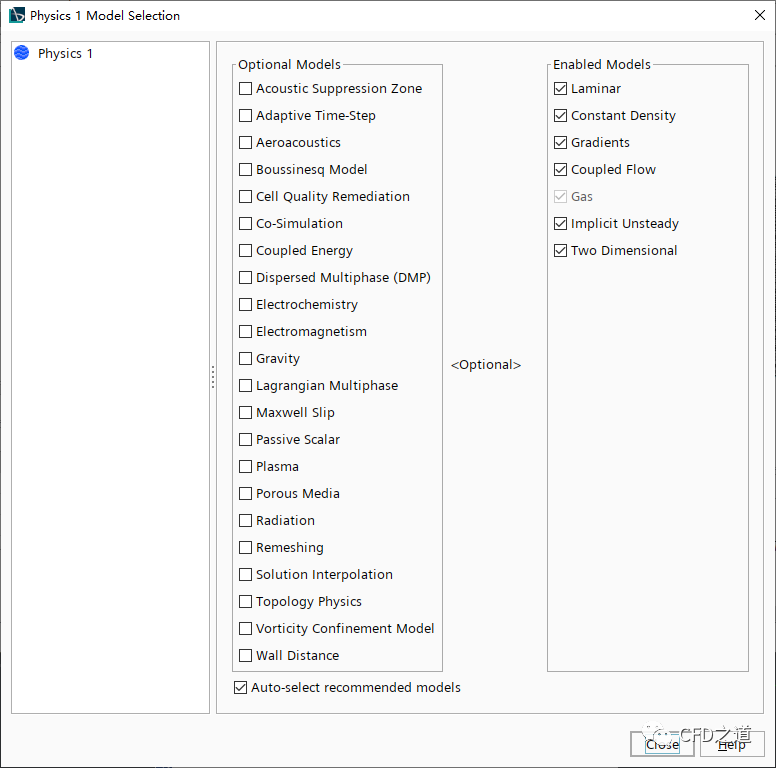
2.2 设置材料属性
-
鼠标双击模型树节点Models > Gas > Air > Material Properties,如下图所示设置材料介质参数
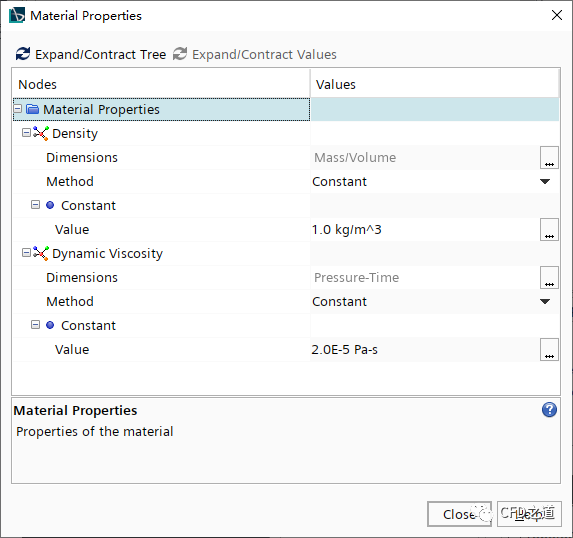
2.3 设置初始化条件
-
如下图所示,设置初始速度为**[0.15 0]**

2.4 设置边界条件
-
鼠标双击模型树节点Regions > Fluid_Domain > Boundaries > Inlet,在打开的对话框中指定入口速度为0.15 m/s
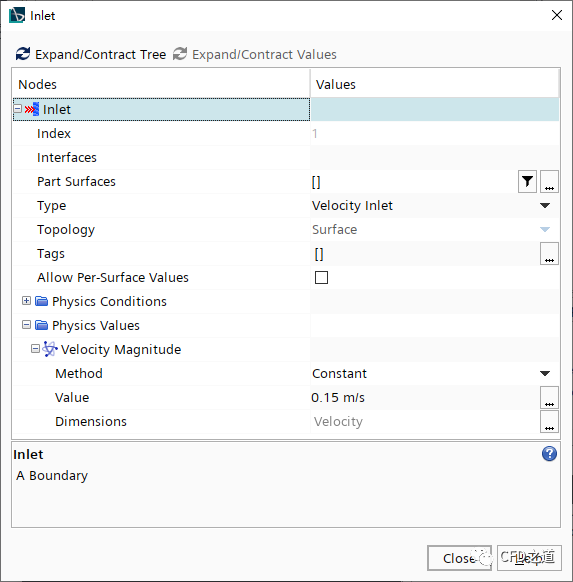
2.5 创建Scalar Scene
-
右键选择模型树节点Scenes,点击弹出菜单项
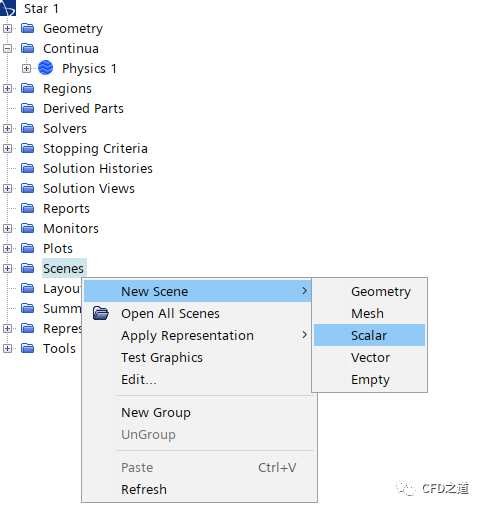
-
设置Scalar Field为Vorticity > Magnitude,如下图所示设置Scene的参数,查看涡量分布
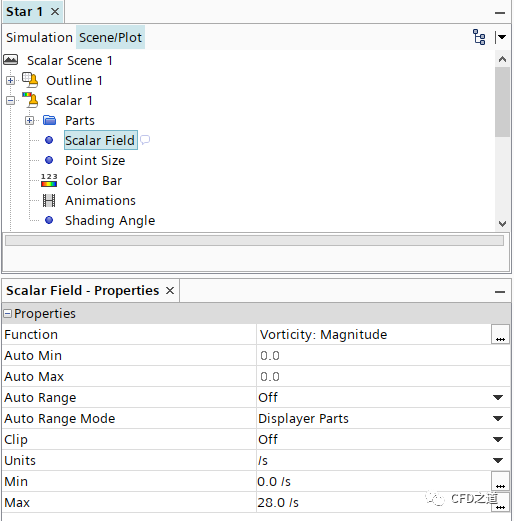
-
选中Scalar 1节点,设置 Contour Style为Smooth Filled -
展开节点Tools > Annotations,拖拽节点Solution Time到图形窗口中
图形窗口如下图所示。
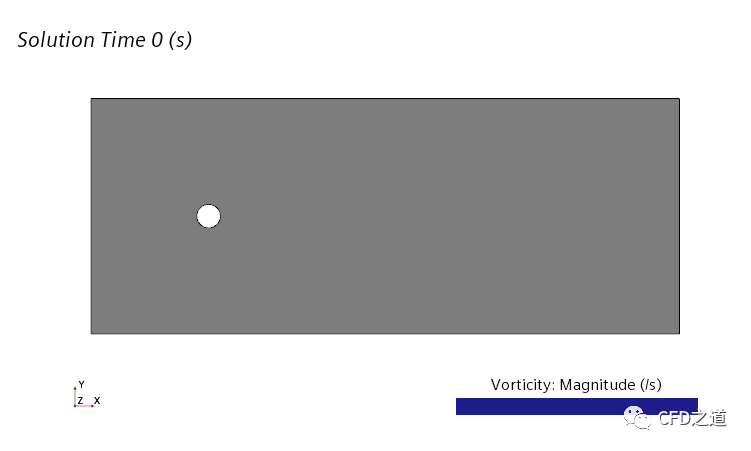
2.6 添加升力报告
-
右键选在模型树节点Reports,点击弹出菜单项New Report > Flow / Energy > Force Coefficient -
命名节点为Coefficient of Lift,如下图所示设置参数
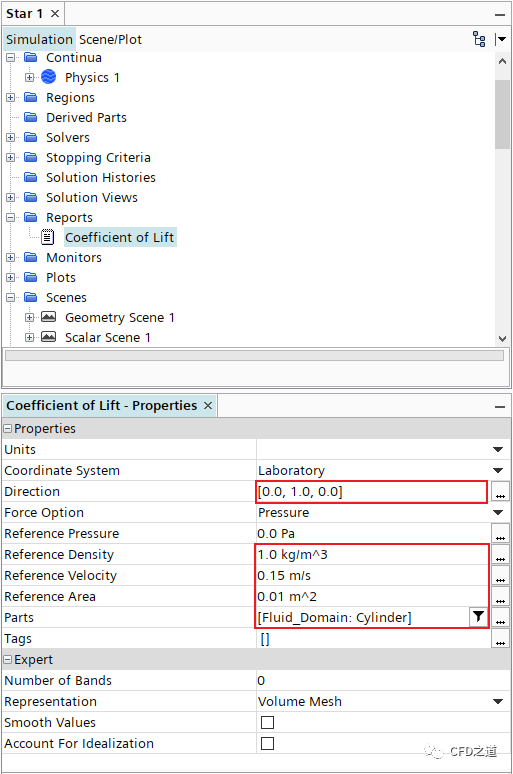
-
右键选择节点Coefficient of Lift,点击弹出菜单项Create Monitor and Plot from Report创建绘图
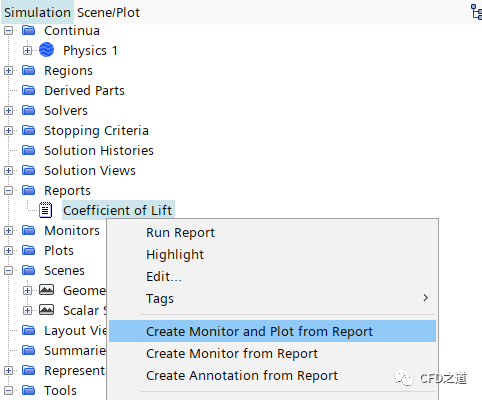
2.7 设置求解参数
-
选中模型树节点Solvers → Implicit Unsteady,设置Time Step为0.02 s
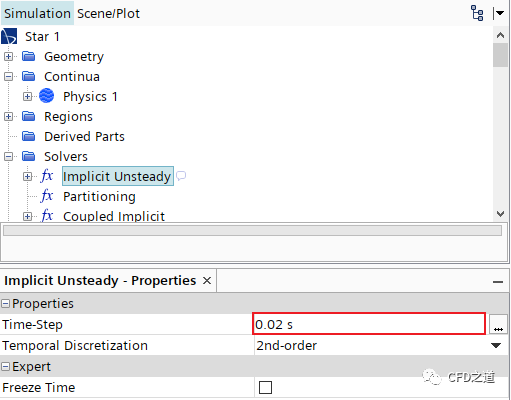
-
鼠标双击模型树节点Stopping Criteria -
设置Maximum Inner Iterations为15 -
设置 Maximum Physical Time为8 s
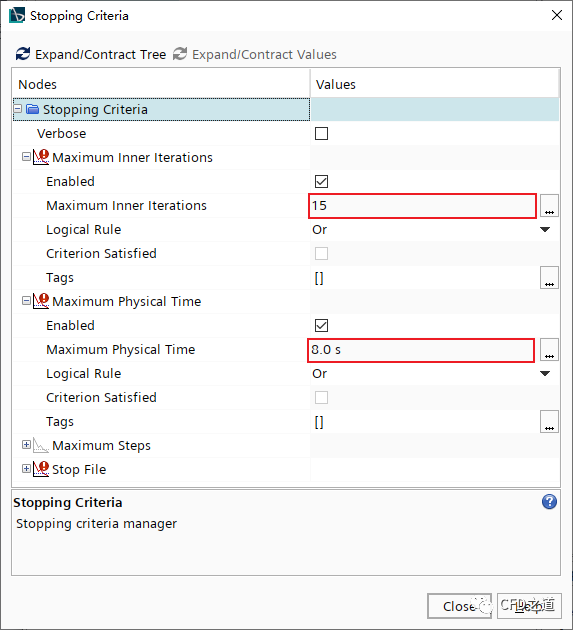
2.8 指定求解历史
-
右键选择模型树节点Solution Histories,点击弹出菜单项New… 新建历史文件vortexSheddingData.simh
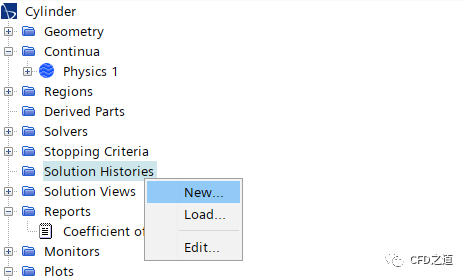
-
双击模型树节点vortexSheddingData,进行如下图所示设置
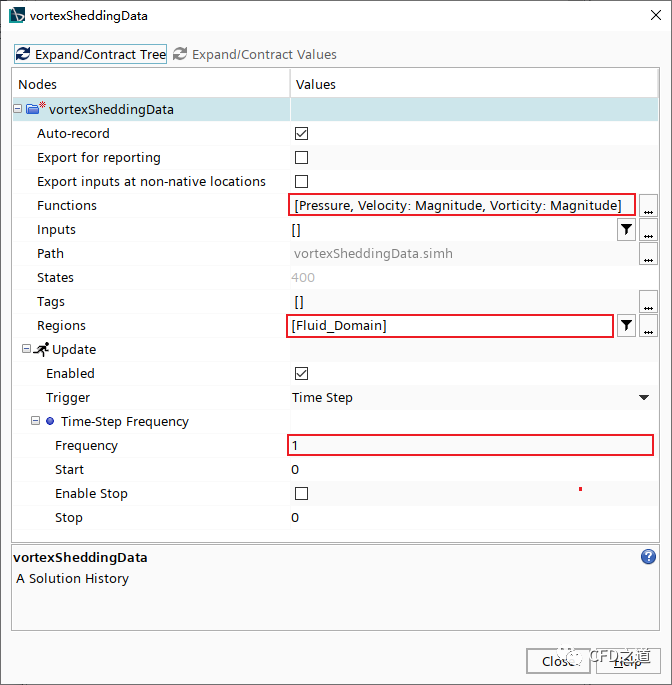
Auto-Record属性按所需的间隔将数据记录到解决方案历史记录文件中。如果不想在求解器运行时记录数据,请取消激活此设置。Path特性显示仿真历史文件的相对路径。State属性显示存储在所选解决方案历史文件中的保存状态数;当前显示0,因为求解程序尚未运行。
”
2.9 求解计算
-
选择菜单项Solution → Run开始计算
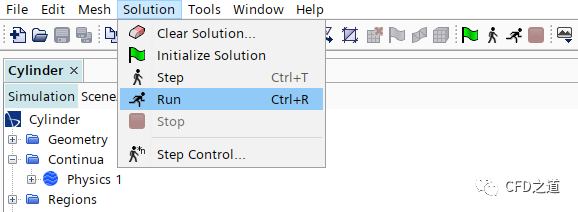
3 计算结果
3.1 监测结果
-
8 s时刻涡量云图分布
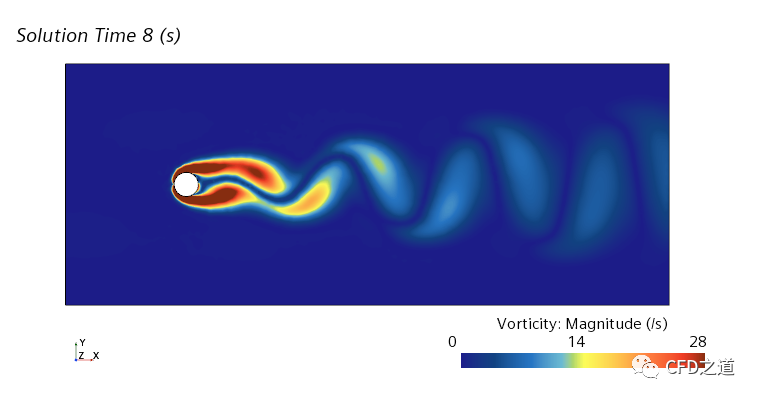
-
升力系数
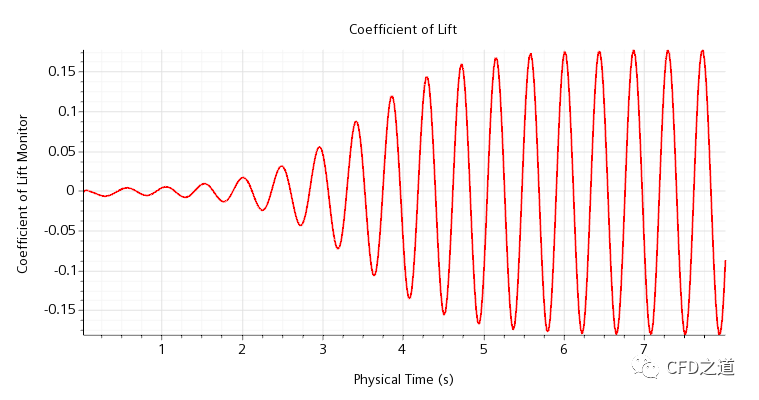
3.2 验证结果
Strouhal数定义为:
式中为涡脱落频率;为圆柱直径;为自由来流速度。本算例中文献Daily et al.[1]给出的值为0.15,因此,涡脱落的理论频率计算为2.25Hz,相应的周期为0.444秒。
局部放大升力系数曲线。如下图中绿色框选位置。
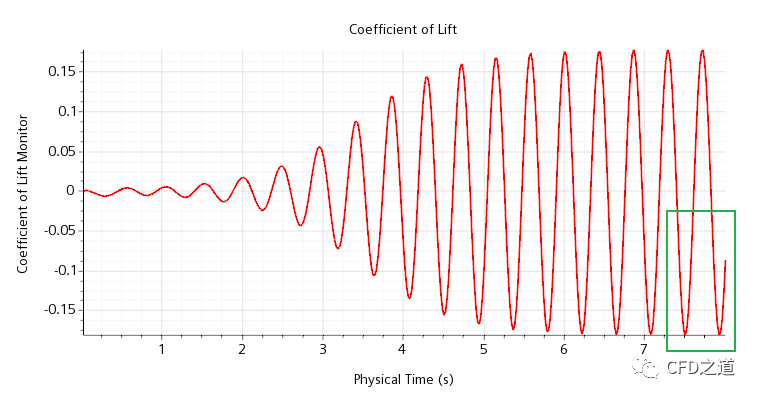
放大之后如下图所示,可以看到周期接近0.44,也可以将曲线输出到文件中进行精确计算。
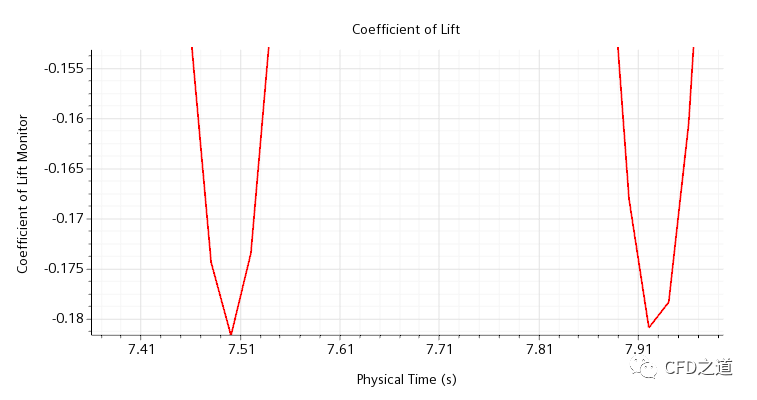
3.3 创建录制的求解视图
-
右键选择模型树节点Solution Histories > vortexSheddingData,点击弹出菜单项Create Recorded Solution View
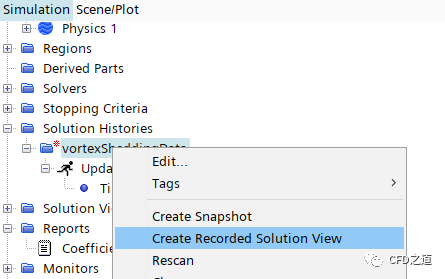
此时在Solution Views节点下多出一个名为vortexSheddingData的子节点。
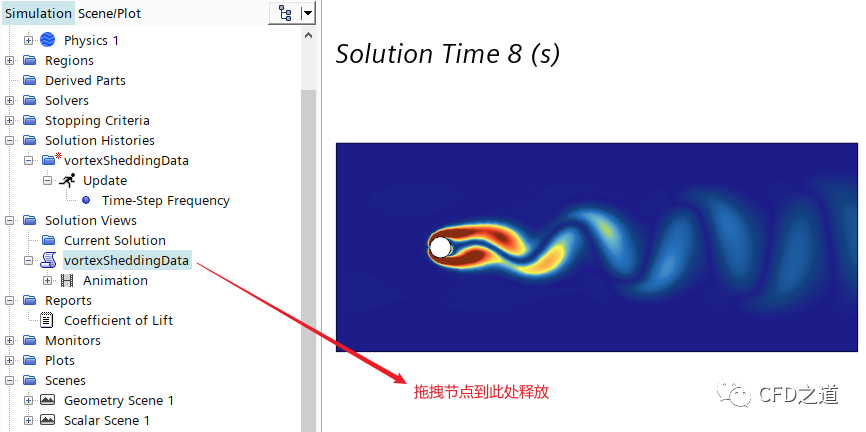
动画如下图所示。
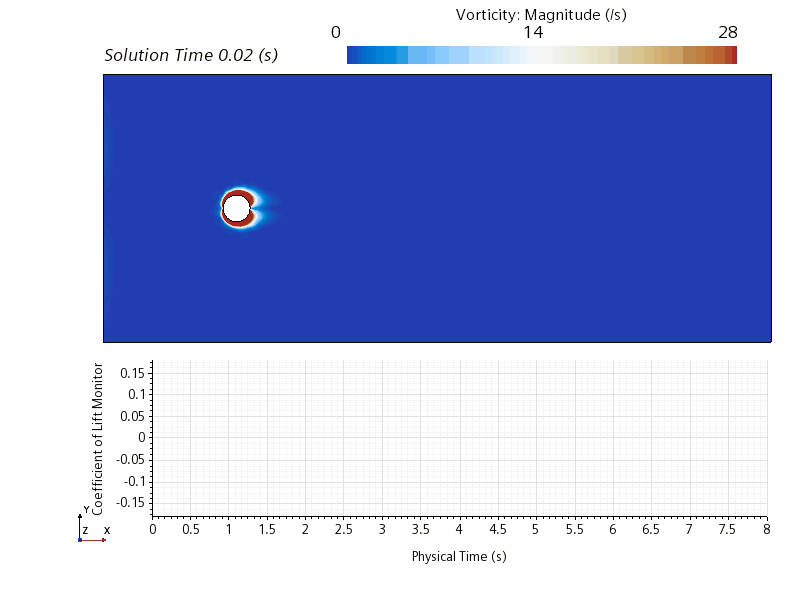
参考资料
Daily, J.W., and Harleman, D.R.F. Fluid Dynamics, Addison-Wesley, MA, 1966
注:本案例取自STAR CCM+随机案例。
本篇文章来源于微信公众号: CFD之道








评论前必须登录!
注册